목차
우리 모두는 맞춤법 및 문법 오류를 범합니다. 비결은 너무 늦기 전에 그들을 데리러입니다. 어떻게 합니까? 작업을 보내거나 게시하기 전에 다른 사람에게 확인을 요청하거나, Word의 맞춤법 검사를 사용하거나, 교정 전문 앱을 사용하는 것이 좋습니다.
Grammarly 는 다음 중 하나입니다. 그 중 가장 인기. 철자와 문법을 무료로 검사합니다. 프리미엄 버전은 또한 문서의 가독성을 개선하고 잠재적인 저작권 위반을 확인하는 데 도움이 됩니다. 플러그인을 사용하여 Windows 및 Mac의 Microsoft Word 내에서 실행할 수 있습니다. 여기에서 전체 Grammarly 리뷰를 읽어보세요.
Microsoft Word 는 소개가 필요하지 않습니다. 세계에서 가장 인기 있는 워드 프로세서이며 기본 맞춤법 및 문법 검사가 포함되어 있습니다. 그러나 Grammarly와 비교할 때 이러한 검사는 실제로 기본입니다.
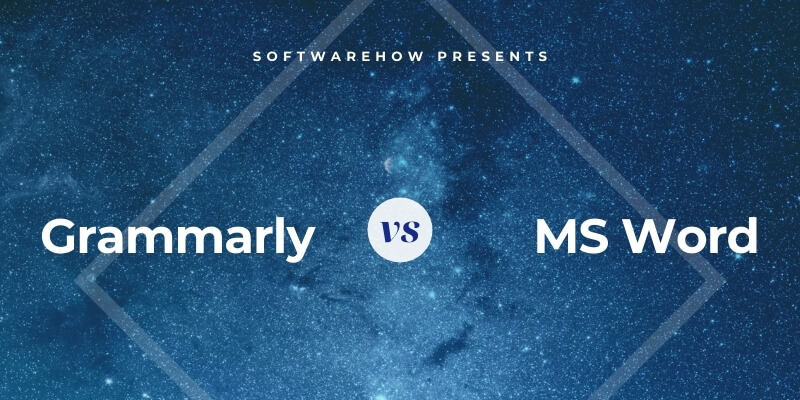
Microsoft Editor 는 새로운 Grammarly의 직접적인 경쟁 제품입니다. 그것은 인공 지능을 사용하여 작문을 향상시키는 데 도움을 줍니다. 무료 기능에는 맞춤법 및 기본 문법이 포함됩니다. 유료 구독을 통해 명확성, 간결성, 격식 있는 언어, 어휘 제안, 표절 검사("유사성") 등을 이용할 수 있습니다.
Editor의 기능은 Word에 통합되고 있습니다. 보유한 버전 및 구독에 따라 이미 워드 프로세서 내에서 Editor의 기능에 액세스할 수 있을 수 있습니다. 나는 그것들을 사용하여 많은 것을 테스트 할 수 있었다앞으로 이러한 기능은 아마도 추가 비용 없이 Word에 포함될 것입니다.
승자: 동점. 현재 두 서비스의 프리미엄 플랜 간에 가격에는 큰 차이가 없습니다. 향후에는 Microsoft Editor의 프리미엄 기능이 추가 비용 없이 Word에 포함될 수 있습니다. 이 시점에서 Microsoft는 Grammarly보다 더 나은 가치를 제공할 수 있습니다.
최종 평결
맞춤법 및 문법 오류가 있는 서신을 보내면 평판이 나빠질 수 있습니다. 오류가 가득한 이메일을 친구에게 보내는 것조차 부끄러운 일입니다. 실수를 확인할 때 신뢰할 수 있는 도구가 필요합니다. 가능한 한 많은 문제를 식별하고 필요한 수정을 하는 데 도움이 되는 도구입니다.
Microsoft Word 에는 기본 철자와 문법이 함께 제공됩니다. 체커. 내 테스트에서 신뢰할 수 있는 오류를 너무 많이 놓쳤습니다. Grammarly와 Microsoft Editor가 훨씬 낫습니다. Grammarly는 거의 모든 실수를 일관되게 식별하고 올바른 수정을 제안했습니다. Microsoft의 도구는 일관성이 없었습니다.
두 옵션 모두 경쟁력 있는 가격의 프리미엄 서비스를 제공합니다. 둘 다 귀하의 작문 품질을 향상시키고 잠재적인 저작권 위반을 식별할 것을 약속합니다. 이러한 기능이 중요하다면 두 서비스 모두 비용을 지불할 가치가 있습니다. 다시 말하지만, Grammarly 가 둘 사이에 우위에 있다고 생각합니다.
가치 제안은 가까운 장래에 변경될 것입니다. 마이크로소프트 에디터기능이 Word에 통합되고 있습니다. 사용자의 버전에서 이미 사용 가능할 수 있습니다. 그 시점에서 (아마도) 뛰어난 교정 기능을 무료로 얻을 수 있습니다. 그 시점에서 Grammarly의 더 높은 일관성과 더 엄격한 검사가 구독 가격의 가치가 있는지 직접 평가해야 합니다.
Word의 온라인 버전입니다.그래서 어느 것이 더 낫습니까? 세계의 OG 온라인 편집기인 Grammarly 또는 도시에 큰 예산의 새로운 아이인 Microsoft Editor? 알아보겠습니다.
Grammarly vs. Microsoft Word: 비교 방법
1. 워드 프로세싱 기능: Word
Grammarly 는 고품질 문법 검사기입니다. , 그러나 기본 워드 프로세서를 제공합니다. 굵게, 기울임꼴, 밑줄, 제목, 링크 및 목록을 포함하여 몇 가지 기본 서식을 지정하고 단어 수를 확인하고 언어를 선택할 수 있습니다.
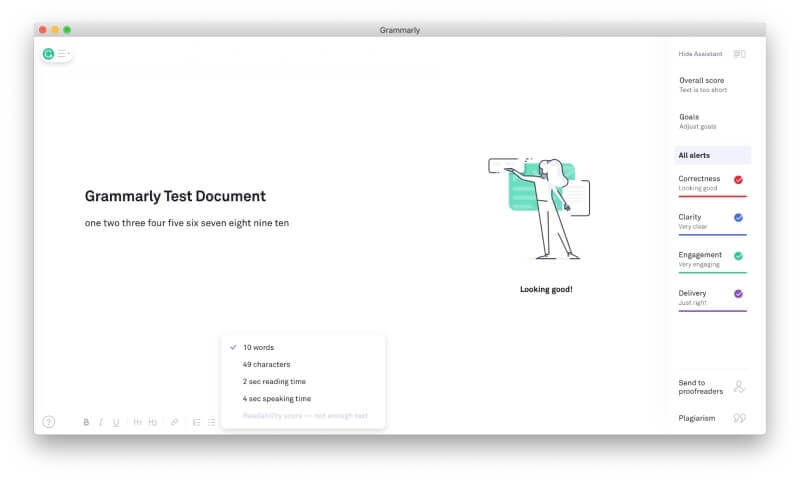
단어 사용자, 그 어느 것도 당신에게 깊은 인상을 주지 못할 것입니다. 더 나은 워드 프로세서는 의심의 여지가 없습니다. 흥미로운 점은 Grammarly가 Word에서 추가 기능으로 실행되어 추가 교정 기능을 제공할 수 있다는 것입니다. 즉, 실제 질문은 다음과 같습니다. Word의 자체 문법 검사기와 비교하여 Grammarly가 얼마나 더 나은가요? 설치할 가치가 있습니까? 잠재적인 추가 비용의 가치가 있습니까?
우승자: 말씀. 어떤 앱이 더 나은 워드 프로세서인지 의심의 여지가 없습니다. 이 기사의 나머지 부분에서는 Word 사용자가 Grammarly를 플러그인으로 설치해야 하는지 여부를 살펴보겠습니다.
2. 상황에 맞는 맞춤법 수정: Grammarly
전통적으로 맞춤법 검사는 모든 단어가 사전에 있는지 확인하여 작동합니다. 도움이 되지만 오류가 없는 것은 아닙니다. 회사 이름과 같은 많은 고유 명사는 사전에서 찾을 수 없습니다. 당신이 사용할 수 있지만사전 단어, 문맥상 여전히 철자가 틀릴 수 있습니다.
두 앱 모두 철자 오류로 가득 찬 테스트 문서를 확인했습니다.
- "Errow", 실제 철자 오류
- "Apologise", 내 Mac의 현지화가 미국 영어로 설정된 경우의 영국 철자
- "Some one", "any one" 및 "scene"은 모두 문맥상 철자 오류입니다
- 잘 알려진 회사 이름의 철자가 틀린 "Gooogle"
Grammarly 의 무료 버전은 모든 오류를 성공적으로 식별하고 각각의 경우에 올바른 단어를 제안했습니다. .
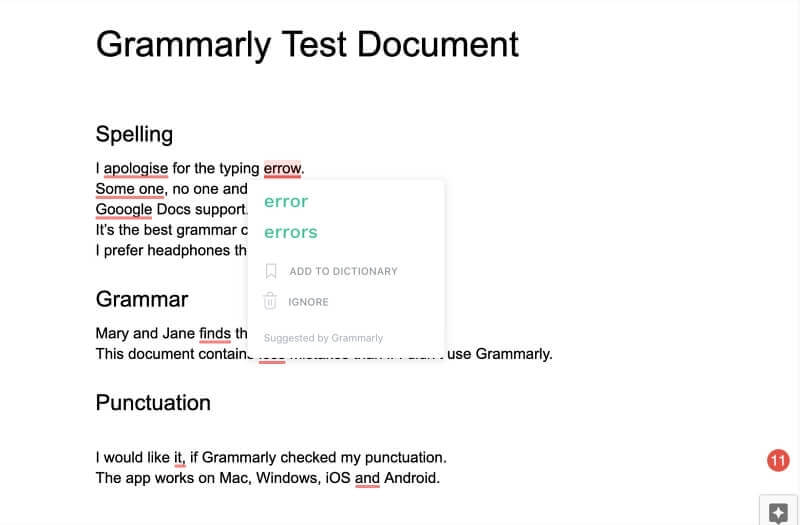
Word 의 문법 검사기는 4개의 오류를 식별하고 3개를 놓쳤습니다. "Erow"가 표시되었지만 처음 제안된 수정 사항은 "arrow"였습니다. "오류"는 두 번째였습니다. '누군가', '구글', '장면'도 식별돼 성공적으로 수정됐다.
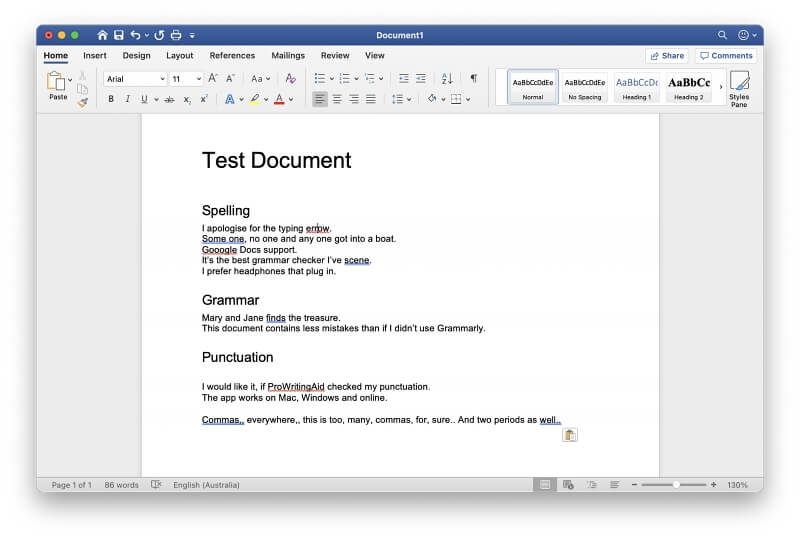
'사과', '누구나'는 오류로 파악되지 않았다. Word가 내 Mac의 현지화 설정을 선택하지 않고 호주 영어를 확인하고 있었습니다. 언어를 미국식 영어로 변경한 뒤에도 잘못된 단어가 표시되지 않았습니다. 마지막 실험: "사과"와 "누구나"로 수동으로 수정했습니다. 이러한 맞춤법도 오류로 표시되지 않았습니다.
Microsoft Editor 가 설치된 Word의 온라인 버전을 연 다음 다시 확인했습니다. 이번에는 모든 오류가 발견되었습니다.
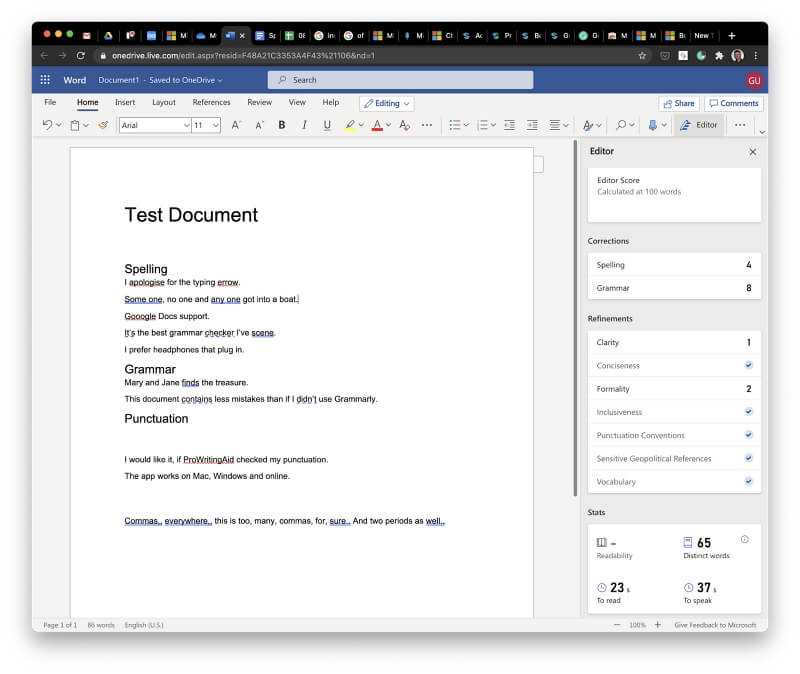
그러나 제안된 수정 사항은 Grammarly만큼 정확하지 않았습니다. 을 위한예를 들어, "apologise" 및 "errow"에 대한 올바른 제안은 두 경우 모두 두 번째로 나열되었습니다. 첫 번째 제안을 선택했다면 무의미한 문장이 나왔을 것입니다.
우승자: 문법. 모든 오류를 성공적으로 식별하고 수정했습니다. 단어는 7개 중 4개를 식별했습니다. 첫 번째 제안이 항상 올바른 것은 아닙니다. 올바른 수정이 항상 먼저 나열되지는 않았지만 편집자는 각 실수를 식별했습니다.
3. 문법 및 구두점 오류 식별: 문법적으로
나는 또한 많은 문법 및 구두점 오류를 포함했습니다. 내 테스트 문서:
- "Mary and Jane Finds the Treasure", 동사와 주어의 숫자가 일치하지 않음
- "실수가 적다", "실수가 적다"여야 함
- 불필요하고 잘못된 쉼표가 포함된 "I would like it, if Grammarly checked"
- "Mac, Windows, iOS and Android"는 종종 "Oxford comma"를 생략합니다. 더 나은 문법으로 간주되지만 논쟁의 여지가 있는 오류입니다.
다시 말하지만 Grammarly 의 무료 버전은 각 오류를 성공적으로 식별하고 수정했습니다. Word에서는 Mary와 Jane에 대한 가장 노골적인 항목 하나만 찾았습니다.
기본적으로 Word는 옥스퍼드 쉼표를 확인하지 않습니다. 해당 옵션을 확인한 후에도 여전히 이 인스턴스의 오류에 플래그를 지정하지 않았습니다. 마지막으로 "실수가 적다"라는 잘못된 한정사를 수정하지 않았습니다.
내 경험상 Word의 문법은검사기는 문서에 오류가 없는지 확인하려고 할 때 훨씬 덜 안정적입니다. 그것이 중요하다면 Grammarly 추가 기능을 사용하는 것을 진지하게 고려해야 합니다. 특히 무료로 이와 같은 수정을 해주기 때문입니다.
Microsoft Editor 를 사용하여 다시 확인하는 것이 훨씬 더 정확했습니다. 하나를 제외한 모든 오류가 식별되었습니다. "덜 실수"는 여전히 표시되지 않았습니다.
수상자: Grammarly는 다양한 문법 오류를 성공적으로 식별했습니다. Word는 대부분을 놓쳤지만 Editor는 하나만 남기고 모두 찾았습니다.
4. 작문 스타일 개선 방법 제안: Grammarly
Grammarly 가 얼마나 성공적인지 확인했습니다. 맞춤법 및 문법 오류를 식별하고 수정합니다. 알림: 이 모든 작업을 무료로 수행합니다. Premium 버전은 더 나아가 명확성, 참여도 및 전달 측면에서 글쓰기 스타일을 개선할 수 있는 방법을 제안합니다.
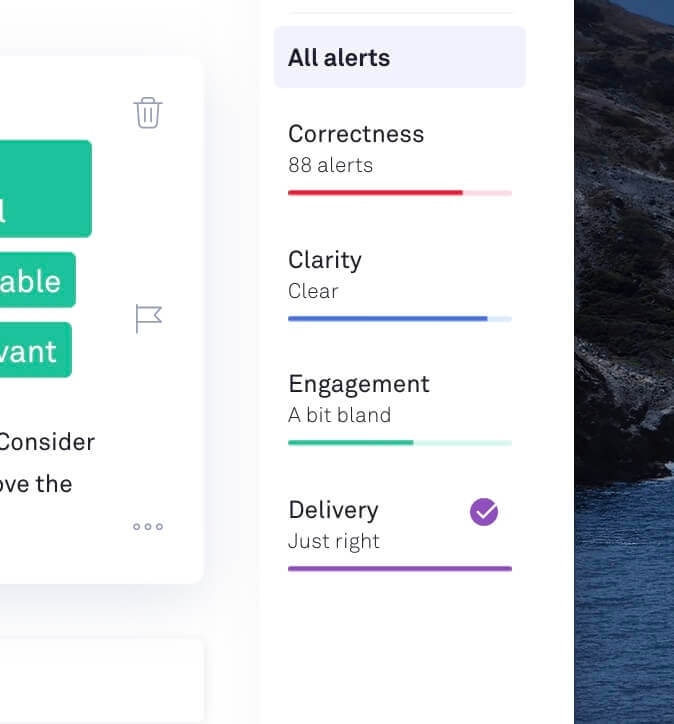
Grammarly Premium에서 이전 기사 중 하나의 초안을 확인하여 어떤 종류인지 확인했습니다. 그것이 준 피드백과 그것이 얼마나 도움이 되었는지. 다음은 몇 가지 제안 사항입니다.
- '중요'라는 단어를 과도하게 사용했으며 대신 '필수'라는 단어를 사용할 수 있습니다.
- '정상'이라는 단어를 과도하게 사용했으며 대신 "표준", "일반" 또는 "일반"을 사용할 수 있습니다.
- 나는 "등급"이라는 단어를 자주 사용했으며 대신 "점수" 또는 "등급"을 사용할 수 있습니다.
- 를 사용하여 같은 것을 말할 수 있는 곳이 몇 군데 있었습니다.예를 들어 "on a daily" 대신 "daily"를 사용하는 등 단어 수를 줄였습니다.
- Grammarly에서 길고 복잡한 문장을 두 개의 간단한 문장으로 나눌 것을 제안한 곳이 몇 군데 있었습니다.
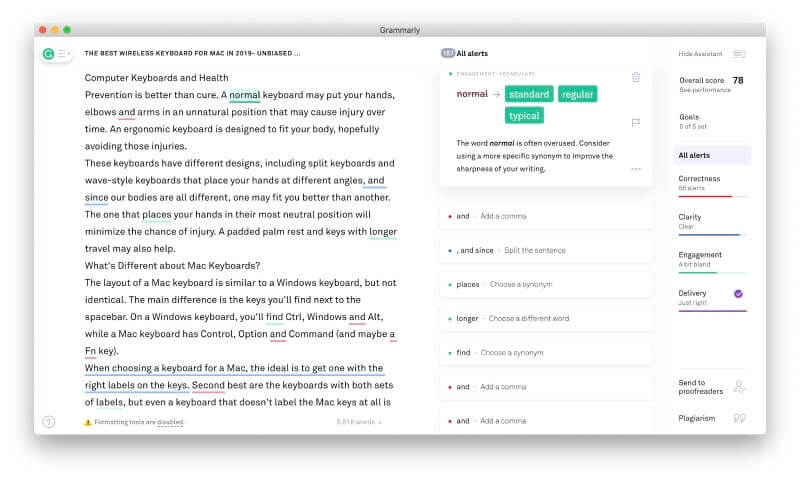
Grammarly가 제안한 모든 변경 사항을 확실히 적용하지는 않겠지만 입력해 주셔서 감사합니다. 자주 사용하는 단어와 복잡한 문장에 대한 경고가 특히 유용하다는 것을 알았습니다.
Microsoft Word 는 가독성 검사를 제공하지 않습니다. 그러나 가독성 통계를 표시하고 "문법 & Refinements'를 선택했습니다.
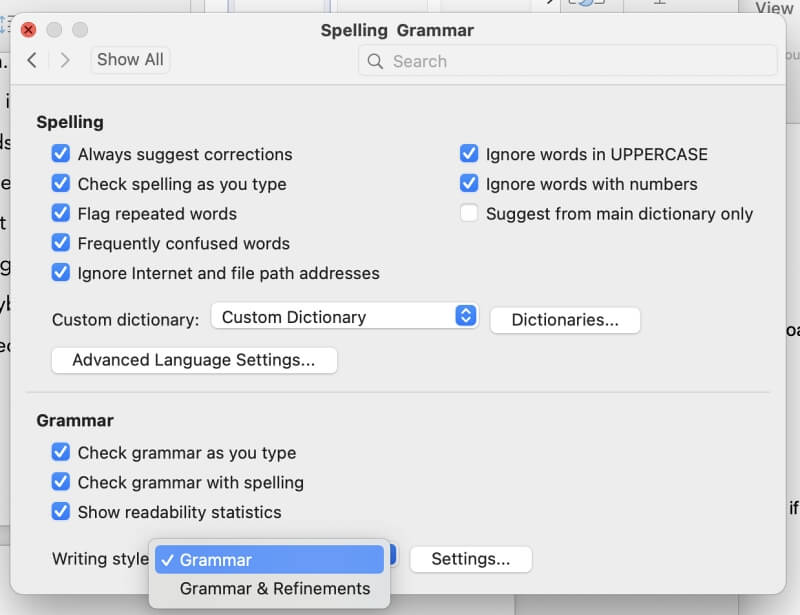
Word가 내 글에 대해 추가 입력을 제공할 수 있는지 궁금해서 문법 설정에서 다음과 같은 추가 옵션을 활성화했습니다.
- 이중부정
- 전문용어
- 수동태
- 배우를 알 수 없는 수동태
- 분할 부정사의 단어
- 축약
- 비격식어
- 속어
- 성별 언어
- 진부한 표현
그런 다음 Word의 문법 검사기를 사용하여 동일한 초안 기사를 확인했습니다. . 추가 제안은 거의 없었습니다. 가장 도움이 된 것은 "필요한 경우" 다음에 누락된 쉼표를 표시하는 것이었습니다.
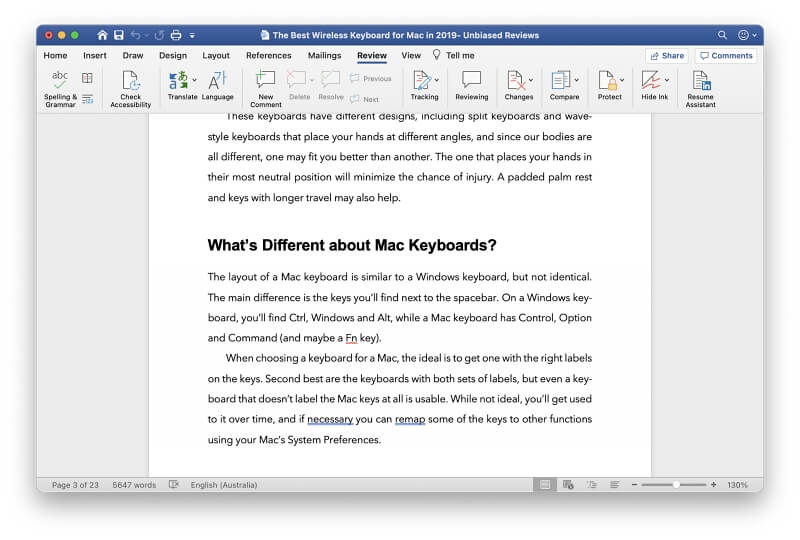
가독성 통계를 수동으로 표시하는 방법을 찾을 수 없었습니다. 그러나 맞춤법 검사를 실행하면 자동으로 표시됩니다.

마지막으로 온라인에서 문서를 확인했습니다. Microsoft 편집기 가 작동했습니다. 내 글에 대해 할 말이 더 많았습니다.
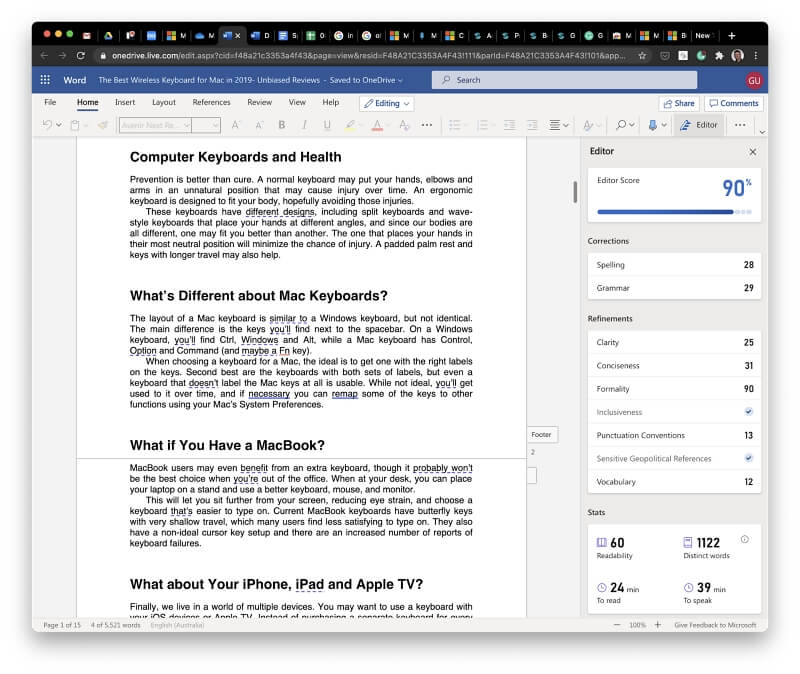
- '다른 디자인'은 더 구체적일 수 있습니다. "모듬된 디자인", "독특한 디자인" 또는 "독특한 디자인"이 더 잘 작동할 수 있습니다.
- "유사한"은 "유사한"으로 대체하여 더 간결할 수 있습니다.
- 누락된 옥스포드 쉼표는 다른 몇 가지 누락되고 불필요한 쉼표와 마찬가지로 표시되었습니다.
- "구매"는 "구매"와 같은 더 간단한 단어로 대체될 수 있습니다.
- "읽어보기"는 더 간결할 수 있습니다. —"read"가 제안되었습니다.
- "tactile", "constricted" 및 "tether"와 같은 흔하지 않은 단어를 나열하고 더 일반적으로 사용되는 대체 단어를 제공했습니다.
Editor의 가독성 제안은 Grammarly의 제안과 다르지만 여전히 유용합니다. 우승자를 선택하는 것은 다소 주관적이지만 여기서는 Grammarly에게 우위를 부여합니다.
Winner: Grammarly. 내 글의 명확성과 참여도를 개선할 수 있는 방법에 대한 수십 가지 유용한 제안을 제공했습니다. Word는 쓰기 스타일을 개선하는 데 도움이 된다고 주장하지 않습니다. 모든 문법 검사 옵션이 활성화된 상태에서도 거의 제안하지 않았습니다. Editor는 훨씬 더 경쟁적인 경험을 제공합니다.
5. 표절 확인: Grammarly
Grammarly Premium은 표절에 대해 경고합니다. 이는 귀하의 텍스트를 수십억 개의 웹 페이지 및 ProQuest의 학술 데이터베이스와 비교하여 수행합니다. 그런 다음 일치하는 항목이 있으면 알려줍니다. 나는 두 가지를 확인했다기능을 평가하기 위한 다른 문서. 하나는 몇 개의 인용문을 포함했고 다른 하나는 그렇지 않았습니다. 확인은 두 경우 모두 1분도 채 걸리지 않았습니다.
두 번째 문서는 표절이 없음이 확인되었습니다. 첫 번째는 웹에서 찾은 기사와 거의 동일한 것으로 보고되었으며, 여기에서 제 기사가 SoftwareHow에 게시되었습니다.

기사에서 인용한 7개의 출처도 정확하게 식별되었습니다.
하지만 Grammarly의 체커는 완벽하지 않습니다. 한 실험에서 나는 다른 웹사이트에서 노골적으로 복사한 텍스트로 가득 찬 기사를 확인했습니다. Grammarly는 100% 원본임을 확인했습니다.
Microsoft Word 는 현재 표절 여부를 확인하지 않지만 곧 Editor의 유사성 검사기가 추가될 예정입니다. 이 기능은 Bing 검색을 사용하여 내용이 동일하거나 유사한 온라인 문서를 확인하고 온라인 소스에서 표절을 식별할 수 있어야 합니다.
이 기능은 Mac 및 온라인 버전의 Word I'm에서는 아직 사용할 수 없습니다. Office 참가자 프로그램에 가입한 후에도 현재 사용 중입니다. 안타깝게도 이 기능을 테스트할 수 없었습니다.
수상자: 문법. 텍스트를 온라인 소스 및 학술 데이터베이스와 비교하여 잠재적인 표절을 식별합니다. 가까운 장래에 Microsoft Word는 Editor를 사용하여 유사한 기능을 제공하지만 Bing Search를 통해서만 온라인 소스를 확인합니다.
6. 사용 편의성:
두 앱 모두 연결사용하기 쉽습니다. Grammarly 는 색상 밑줄을 사용하여 잠재적인 오류를 표시합니다. 플래그가 지정된 단어 위로 마우스를 가져가면 오류 및 제안에 대한 간략한 설명이 표시됩니다. 한 번의 클릭으로 수정됩니다.

Microsoft의 인터페이스도 비슷합니다. 그러나 단어 위로 마우스를 가져가는 대신 단어를 마우스 오른쪽 버튼으로 클릭해야 합니다.
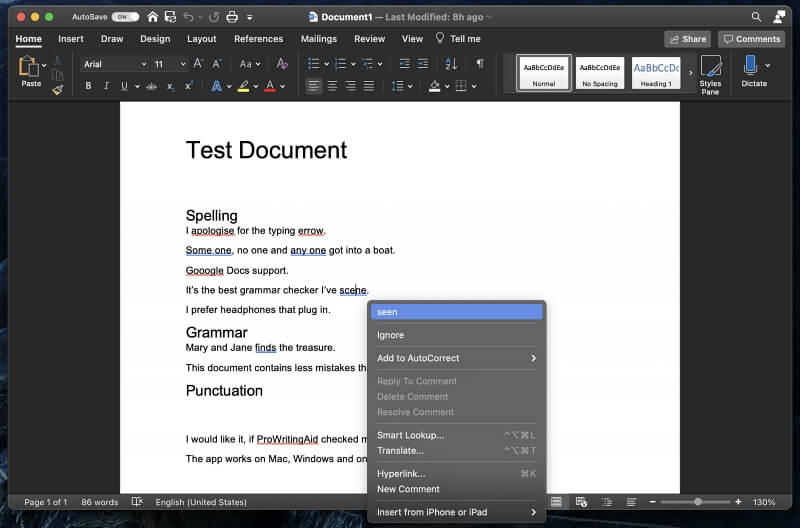
승자: 동점. 두 앱 모두 잠재적인 오류를 쉽게 식별하고 수정할 수 있도록 합니다.
7. 가격 & 값: 동점
Word에 이미 액세스할 수 있다고 가정하면 맞춤법 및 문법을 무료로 검사할 수 있는 여러 가지 방법이 있습니다. 가장 간단한 방법은 Word의 기본 제공 기능을 사용하는 것이지만 플러그인을 사용하면 더 나은 결과를 얻을 수 있습니다. Grammarly 및 Microsoft Editor는 더 넓은 범위의 오류를 무료로 식별합니다.
Grammarly Premium 은 추가 검사를 추가합니다. 글의 가독성, 명확성 및 참여를 개선하기 위한 제안을 하고 잠재적인 저작권 침해에 대해 경고합니다. 제 경험상 Grammarly는 매달 최소 40%의 할인을 제공하므로 비용을 $84 이하로 낮출 수 있습니다.
Microsoft Premium Editor 에서도 유사한 기능을 제공합니다. 제 생각에는 그것들이 그다지 유용하거나 모든 기능을 갖추고 있지는 않습니다. 예를 들어 Editor는 표절에 대한 온라인 소스만 확인하는 반면 Grammarly는 학술 데이터베이스도 확인합니다. 월 $10로 Grammarly의 정가보다 약간 저렴합니다. 내 이해는

